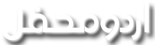MuhammadAsfand
محفلین
اسفند نامہ http://asfandnama.blogspot.com/2014/08/class3.html
میکروٹک کلاس 3 mikrotik routerosکو بوٹ ایبل بنانا اور انسٹال کرنا۔
 السلام علیکم: دوستوں محمد اسفند کی طرف سے میکروٹک کی کلاس نمبر تین میں خوش آمدید۔ کلاس اول میں ہم نے میکروٹک کے بارے میں اور کلاس دوم میں ہم نے انٹرنیٹ کی تار کے بارے میںتفصیل سے بات کی تھی۔اب ہم routeros کو سی ڈی پر بوٹ ایبل بنانا اور کمپوٹر پر انسٹال کرنا سیکھیں گیں۔
السلام علیکم: دوستوں محمد اسفند کی طرف سے میکروٹک کی کلاس نمبر تین میں خوش آمدید۔ کلاس اول میں ہم نے میکروٹک کے بارے میں اور کلاس دوم میں ہم نے انٹرنیٹ کی تار کے بارے میںتفصیل سے بات کی تھی۔اب ہم routeros کو سی ڈی پر بوٹ ایبل بنانا اور کمپوٹر پر انسٹال کرنا سیکھیں گیں۔
انٹرنیٹ کی تار
سی ڈی بوٹ ایبل بنانا۔
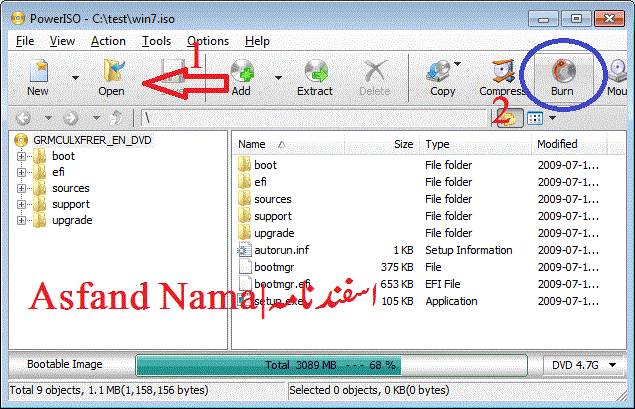
میکروٹک کو سی ڈی پر بوٹ ایبل بنانا
اسکے بعد آپ کے سامنے مندرجہ ذیل سکرین آ جائے گی تصویر نمبر02 دیکھیں۔
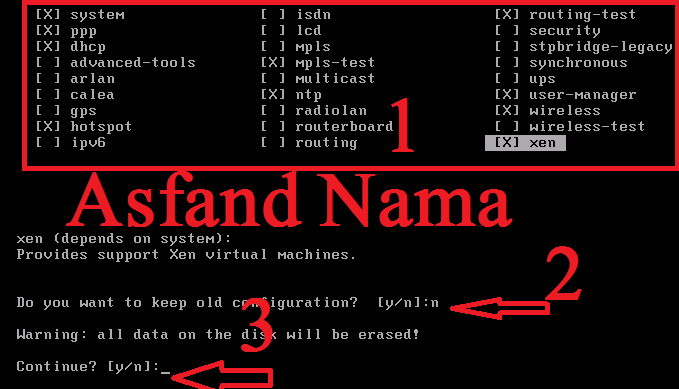
02
یہاں پر آپ نے جہاں پر ایک لکھا ہے وہاں پر کی بورڈ کی مدد سے تمام آپشن پر ٹک کا نشان لگا دینا ہے۔اور پھر کی بوڑ سے I کا بٹن پریس کرنا ہے۔
اب آپ کے پاس دو آپشن آئیں گی y/n
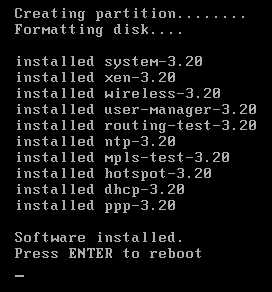
03
آپ نے Y کا بٹن پریس کرنا ہے۔ اب دوبارہ آپ سے آپ کی ہارڈ ڈسک کا ڈیٹا فارمیٹ کرنے کے معتلق سوال کرے گا یہاں بھی آپ نے Y کا بٹن دبانا ہے۔
تصویر 03 دیکھیں۔
اب آپ کا راؤٹر انسٹال ہونا شروع ہو جائے گا یہ تقریبا 3سے چار منٹ لے گا اس کے بعد آپ سے ENTER انٹیر کی پریس کرنے کو کہاں جائے گا۔ جیسے ہی آپ انٹیر کی پریس کریں گیں آپ کا کمپوٹر ری سٹارٹ ہو جائے گا۔
تصویر نمبر 04 دیکھیں
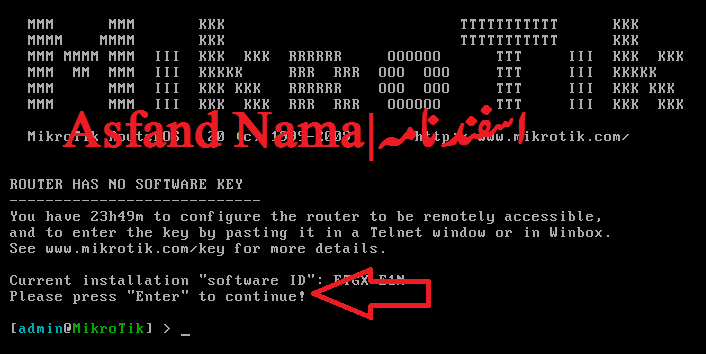
04
اب آپکے کمپوٹر ری بوٹ ہونے کے بعد جو سکرین آپکے سامنے آئے گی اس میں آپ سے یوزر نیم اور پاسورڈ پوچھا جائے گا آپ نے یوزر نیم میں admin لکھ کر انٹر کرنا ہے اور پاسورڈ میں خالی انٹر کرنا ہے کیوں کہ اس پر بائے ڈیٖفائلٹ کوئی پاسورڈ نہی ہوتا ہے۔اب ہمارے پاس یہ تصویر آئے گی آپ نے یہاں انٹر کا بٹن دبانا ہے
اب آپ کامیابی سے آپنا راؤٹر انسٹال کر چکے ہیں۔اب دوسرا مرحلہ اسکی کنفگریشن کا ہے۔جو ہم کلاس نمبر 4 میں دیکھیں گیں۔
اس کے ساتھ ہی محمد اسفند کو دیں اجازت اور آپنی دعاؤں میں یاد رکھیں۔
وعلیکم اسلام
نوٹ: جملہ حقوق محفوظ ہیں۔اس آرٹیکل کو بغیر اجازتِ مصنف کسی اور جگہ شائع نہیں کیا جا سکتا۔ از محمد اسفند
میکروٹک کلاس 3 mikrotik routerosکو بوٹ ایبل بنانا اور انسٹال کرنا۔
 السلام علیکم: دوستوں محمد اسفند کی طرف سے میکروٹک کی کلاس نمبر تین میں خوش آمدید۔ کلاس اول میں ہم نے میکروٹک کے بارے میں اور کلاس دوم میں ہم نے انٹرنیٹ کی تار کے بارے میںتفصیل سے بات کی تھی۔اب ہم routeros کو سی ڈی پر بوٹ ایبل بنانا اور کمپوٹر پر انسٹال کرنا سیکھیں گیں۔
السلام علیکم: دوستوں محمد اسفند کی طرف سے میکروٹک کی کلاس نمبر تین میں خوش آمدید۔ کلاس اول میں ہم نے میکروٹک کے بارے میں اور کلاس دوم میں ہم نے انٹرنیٹ کی تار کے بارے میںتفصیل سے بات کی تھی۔اب ہم routeros کو سی ڈی پر بوٹ ایبل بنانا اور کمپوٹر پر انسٹال کرنا سیکھیں گیں۔انٹرنیٹ کی تار
- اور بوٹ ایبل بنانے کےلئے کوئ سافٹ ویر (ہم یہاں Power Iso استعمال کریں گیں)
سی ڈی بوٹ ایبل بنانا۔
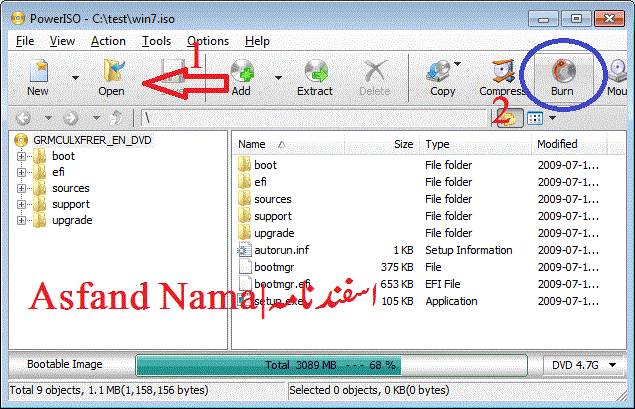
میکروٹک کو سی ڈی پر بوٹ ایبل بنانا
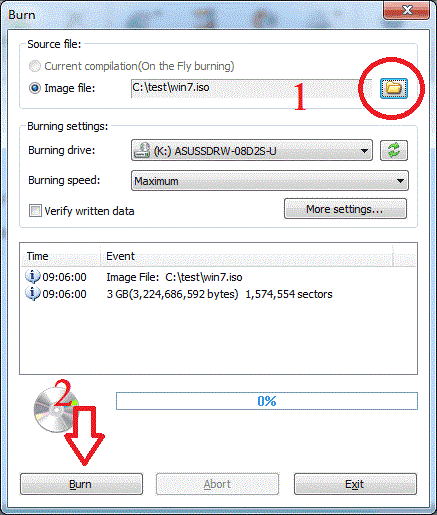
- سب سے پہلے آپ routeros کو یہاں سے حاصل کر لیں
- اس کے بعد آُپ اس کو Power Iso میں کھول لیں اور Burn پر کلک کریں
- جیسا کہ تصویر میں واضح کیا گیا ہے
- اس کے بعد آپکے سامنے ایک اورسکرین آ جائے گی اس میں آپ Burn پر کلک کریں
- اب کچھ دیر میں آپکی سی ڈی رائٹ ہو چکی ہو گی
- جیسا کہ تصویر میں واضح کیا گیا ہے۔
- سب سے پہلے جس کمپوٹر پر آپ نے راؤٹر کوانسٹال کرنا ہے اس کے سیٹ اپ میں جا کر اس کو آٹو سٹارٹ کر دیں کیوں کے جب لائٹ آئے تو وہ خود بخود سٹارٹ ہو جائے۔اب آپ مندرجہ ذیل طریقے پر عمل کر کے راؤٹر کوانسٹال کر سکتے ہیں۔
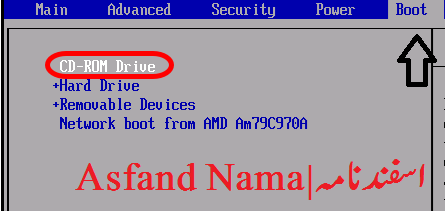
01 - اب آپ نے آپنے کمپوٹر کو سی ڈی سے بوٹ کروانا ہے اسکے لئے آپ تصویر نمبر 01 دیکھیں۔
اسکے بعد آپ کے سامنے مندرجہ ذیل سکرین آ جائے گی تصویر نمبر02 دیکھیں۔
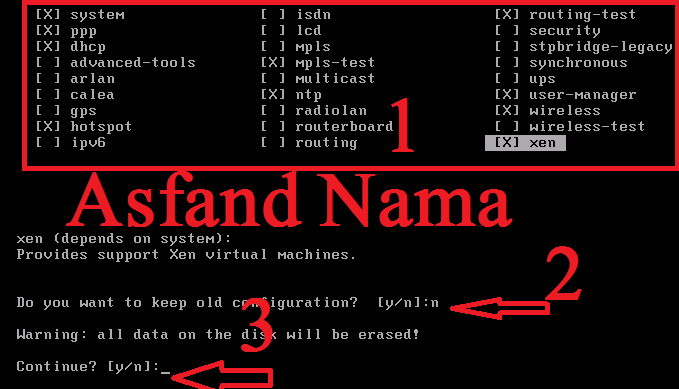
02
یہاں پر آپ نے جہاں پر ایک لکھا ہے وہاں پر کی بورڈ کی مدد سے تمام آپشن پر ٹک کا نشان لگا دینا ہے۔اور پھر کی بوڑ سے I کا بٹن پریس کرنا ہے۔
اب آپ کے پاس دو آپشن آئیں گی y/n
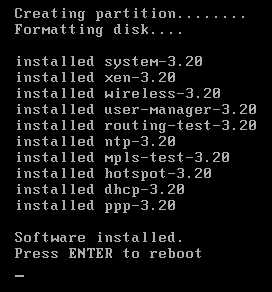
03
آپ نے Y کا بٹن پریس کرنا ہے۔ اب دوبارہ آپ سے آپ کی ہارڈ ڈسک کا ڈیٹا فارمیٹ کرنے کے معتلق سوال کرے گا یہاں بھی آپ نے Y کا بٹن دبانا ہے۔
تصویر 03 دیکھیں۔
اب آپ کا راؤٹر انسٹال ہونا شروع ہو جائے گا یہ تقریبا 3سے چار منٹ لے گا اس کے بعد آپ سے ENTER انٹیر کی پریس کرنے کو کہاں جائے گا۔ جیسے ہی آپ انٹیر کی پریس کریں گیں آپ کا کمپوٹر ری سٹارٹ ہو جائے گا۔
تصویر نمبر 04 دیکھیں
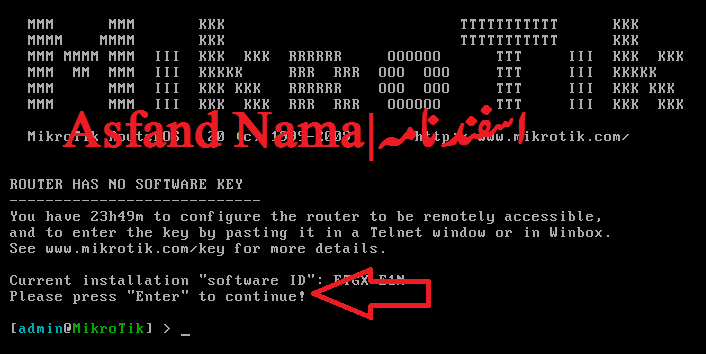
04
اب آپکے کمپوٹر ری بوٹ ہونے کے بعد جو سکرین آپکے سامنے آئے گی اس میں آپ سے یوزر نیم اور پاسورڈ پوچھا جائے گا آپ نے یوزر نیم میں admin لکھ کر انٹر کرنا ہے اور پاسورڈ میں خالی انٹر کرنا ہے کیوں کہ اس پر بائے ڈیٖفائلٹ کوئی پاسورڈ نہی ہوتا ہے۔اب ہمارے پاس یہ تصویر آئے گی آپ نے یہاں انٹر کا بٹن دبانا ہے
اب آپ کامیابی سے آپنا راؤٹر انسٹال کر چکے ہیں۔اب دوسرا مرحلہ اسکی کنفگریشن کا ہے۔جو ہم کلاس نمبر 4 میں دیکھیں گیں۔
اس کے ساتھ ہی محمد اسفند کو دیں اجازت اور آپنی دعاؤں میں یاد رکھیں۔
وعلیکم اسلام
نوٹ: جملہ حقوق محفوظ ہیں۔اس آرٹیکل کو بغیر اجازتِ مصنف کسی اور جگہ شائع نہیں کیا جا سکتا۔ از محمد اسفند